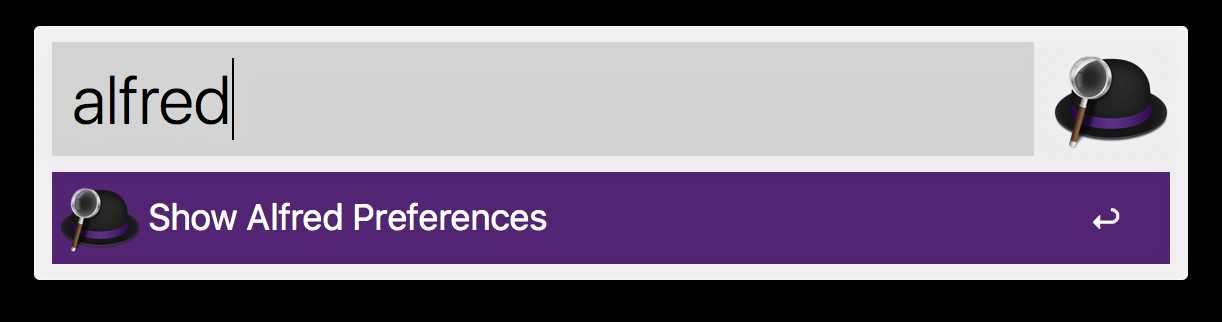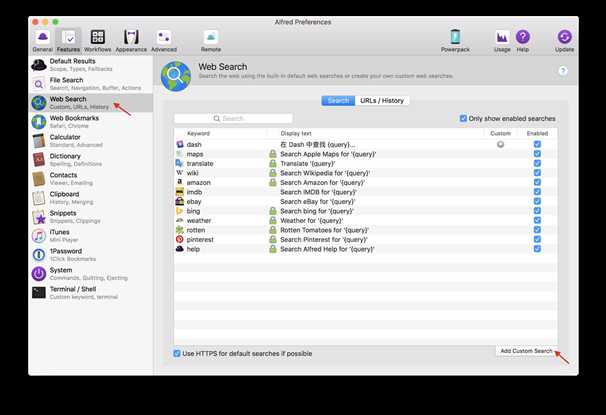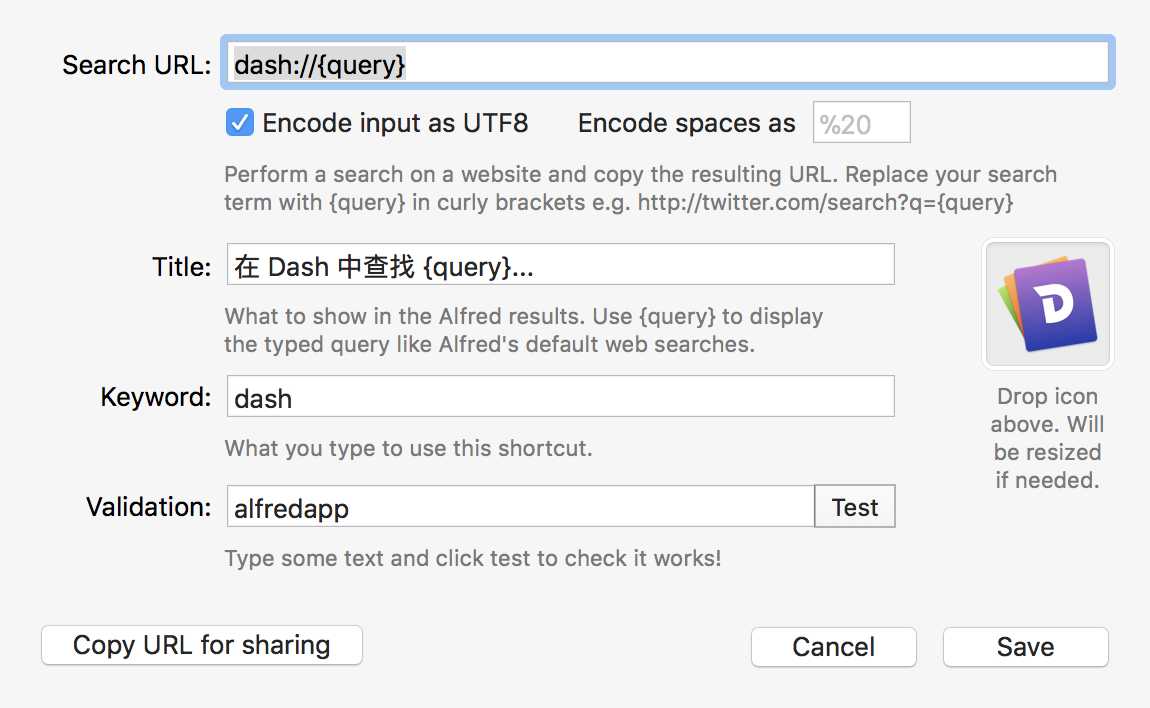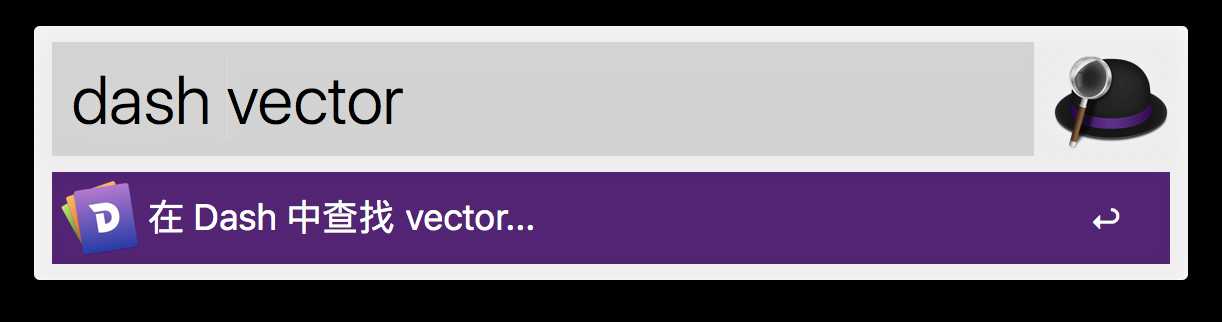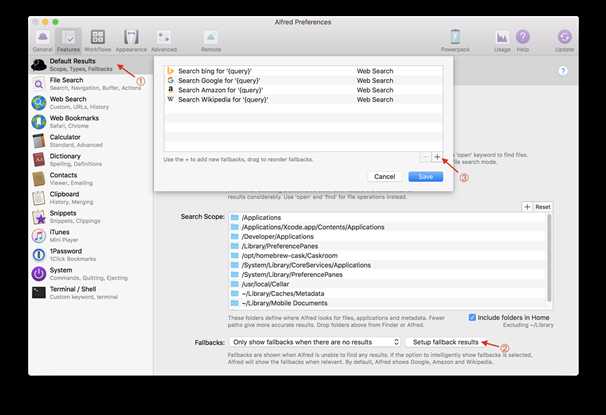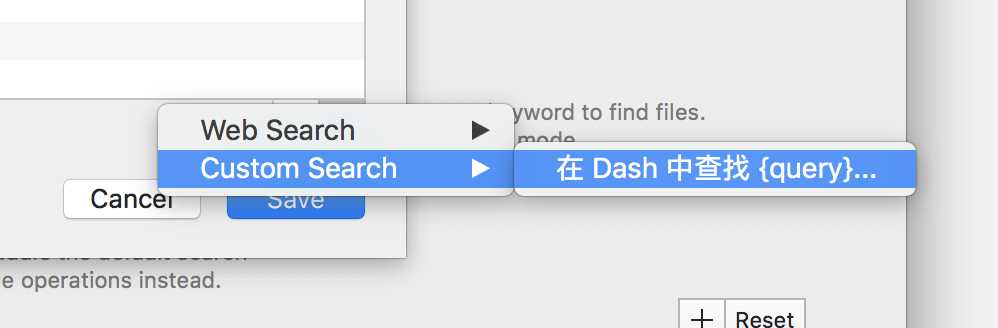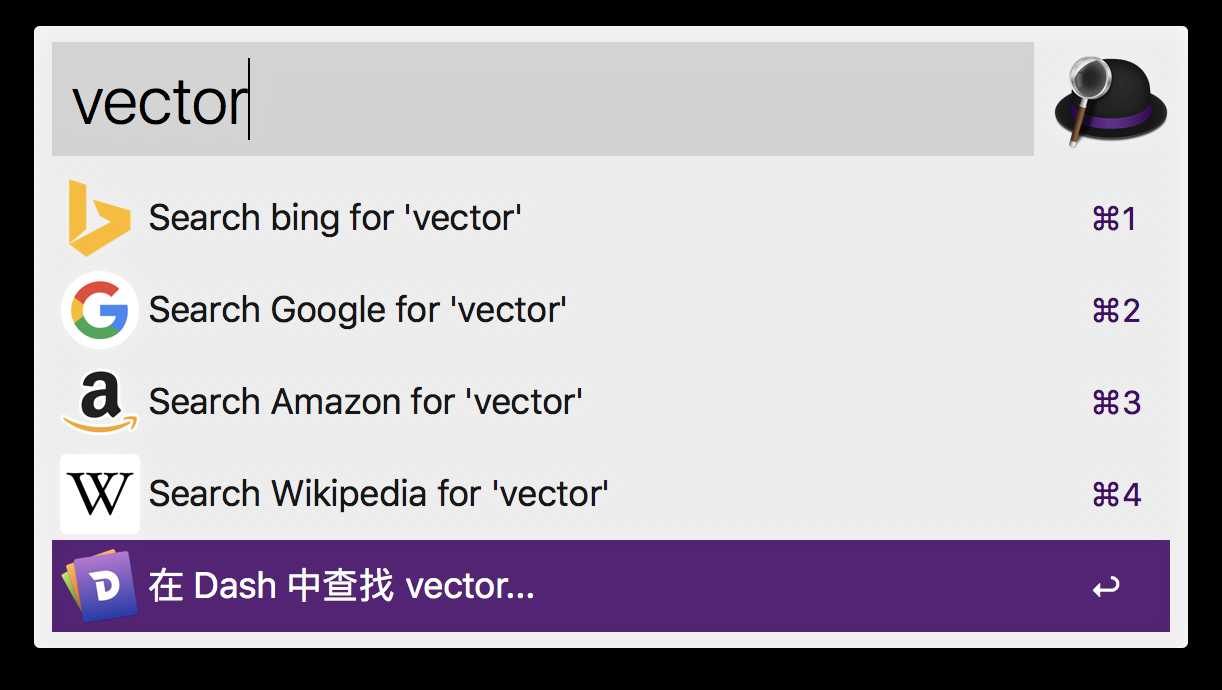相信很多开发者已经(或者早就)开始使用 Dash 管理自己的代码片段以及查阅 doc 了。不过每次打开 Dash 然后再搜索想要的片段要有好几步操作,浪费不少时间。
但好在 Dash 提供了 URL Scheme,我们可以就可以做很多有趣的事了,比如将 Dash 与 Alfred 结合起来。
方法如下:
- 启动 Alfred,输入「alfred」,第一个进入「偏好设置」。
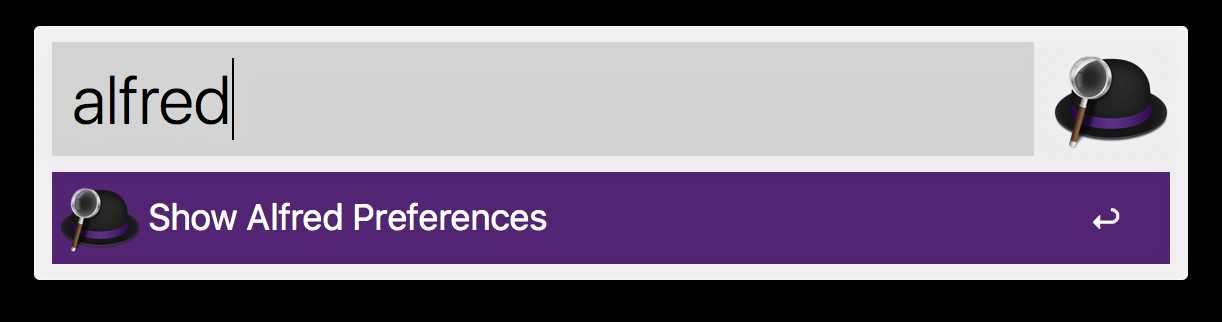
- 依次进入「Features」→「Web Search」→「Search」→「Add Custom Search」。
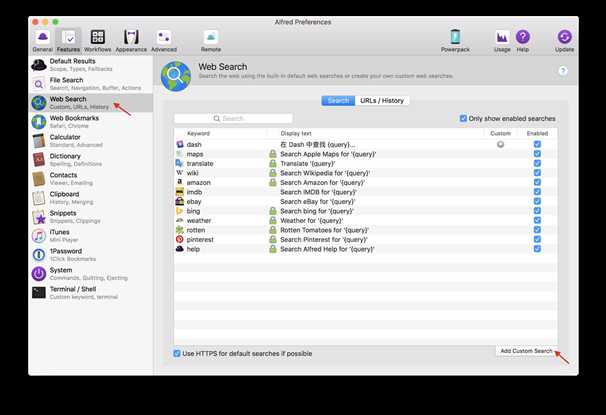
- 在「Search URL」里输入「dash://{query}」。「Title」随便填一个,比如「在 Dash 中查找 {query}...」。「Keyword」随便填一个,比如「dash」。
然后还可以把 Dash 的图标(位于/Applications/Dash.app/Contents/Resources/256.png)拖到框里。
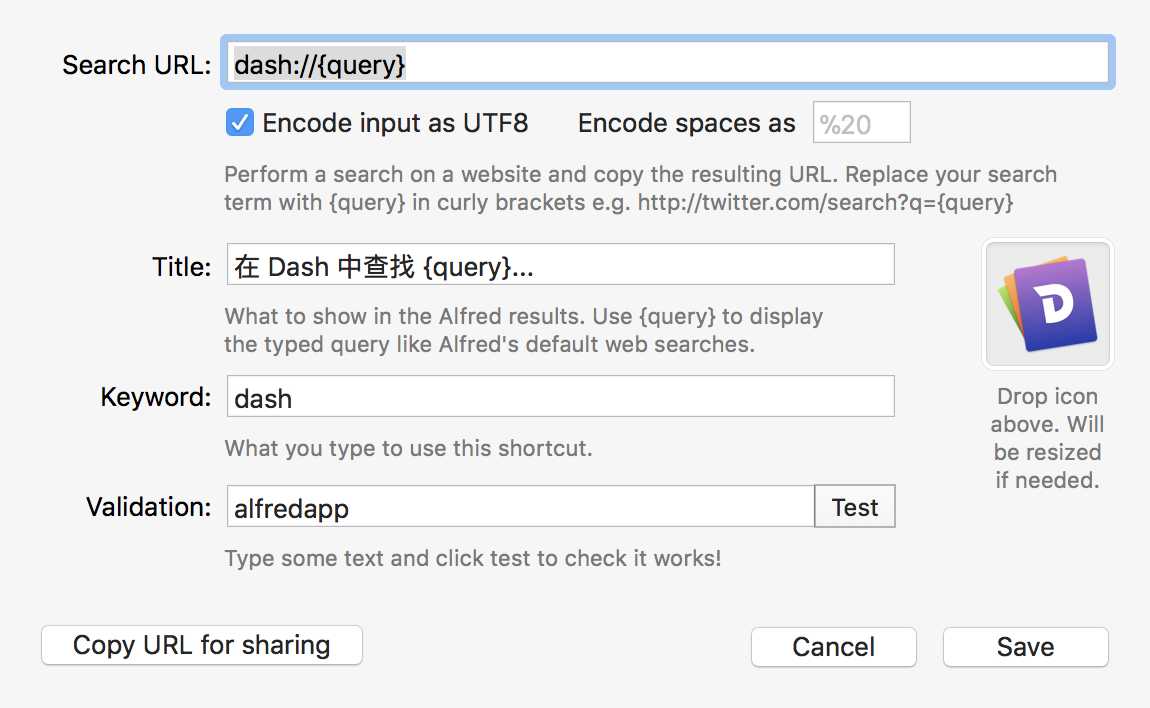
- 此时,已经可以用「dash xxx」的形式搜索里,但还不是很方便,下一步继续在「偏好设置」页面。
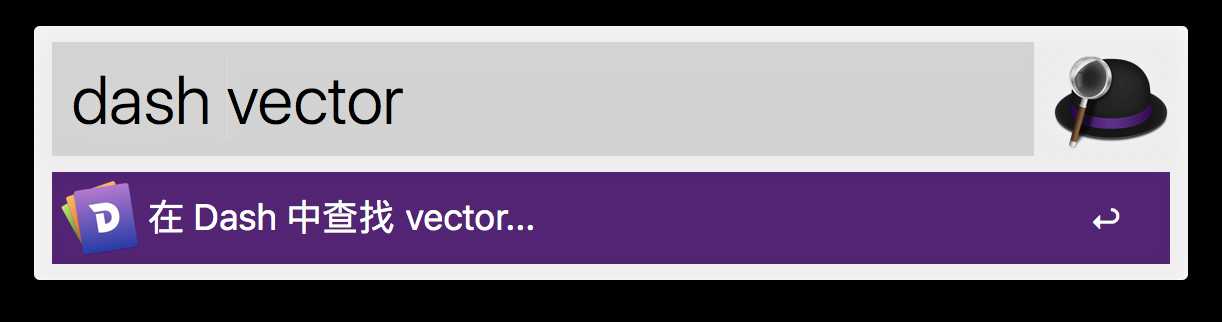
- 依次进入「Features」→「Default Results」→「Setup Fallback Results」。
- 新的对话框里点击「+」按钮,依次选择「Custom Search」→「在 Dash 中查找 {query}...」
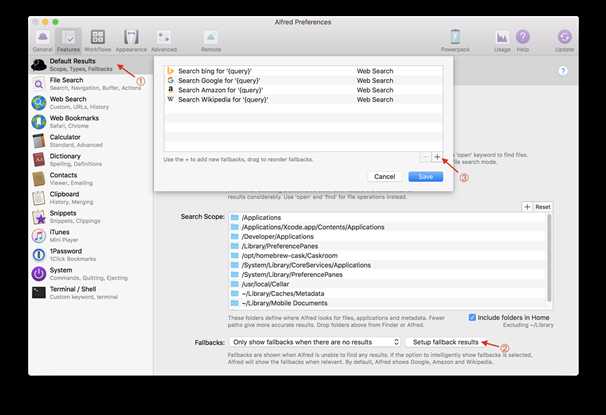
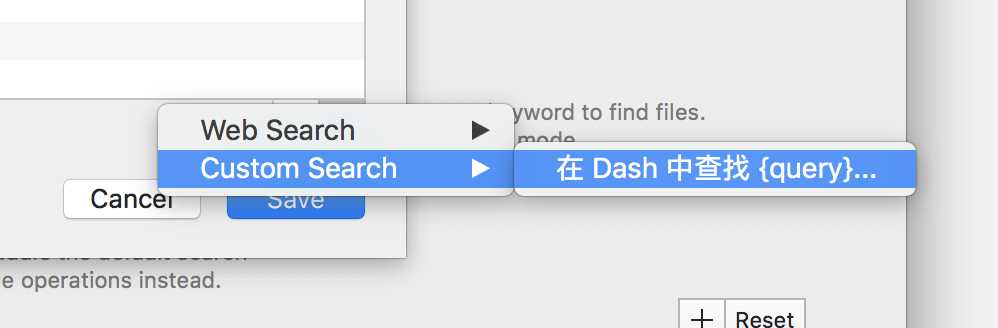
- 效果如图
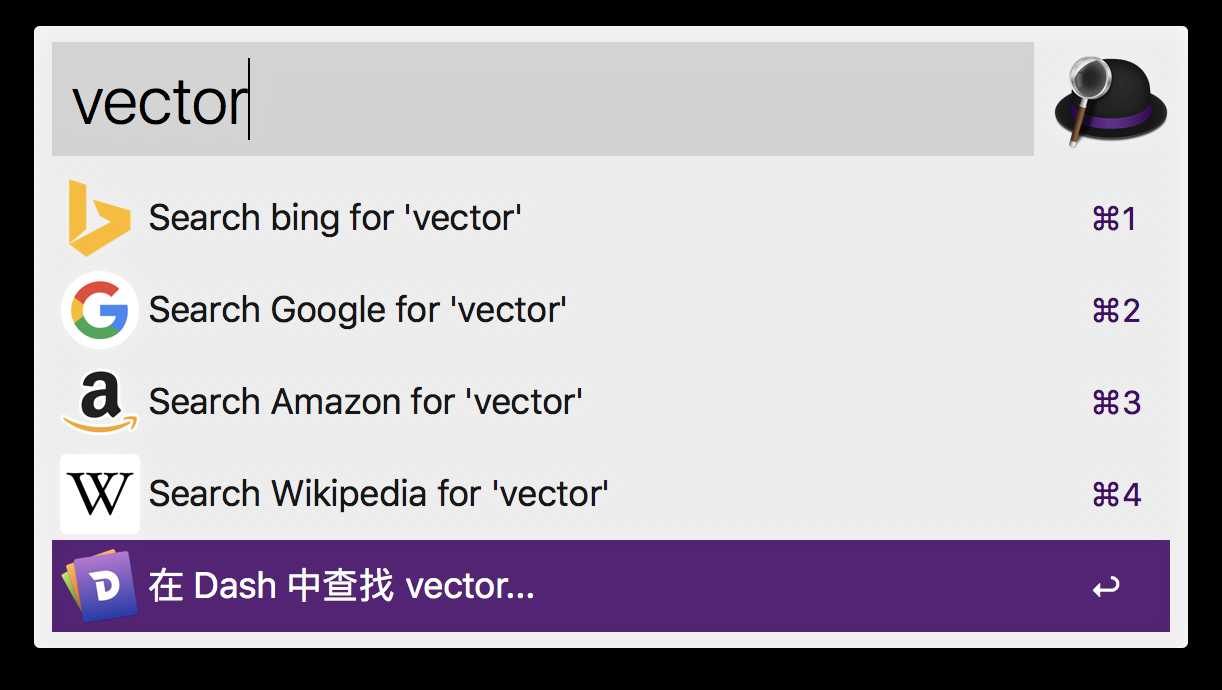
以后就可以热键开启 Alfred 然后输入或粘贴想要查询的库、类、函数、片段名,之后 ?5(cmd+5)(5 这个数字取决于设置的顺序)查找了。
将 Dash 与 Alfred 结合起来
原文:http://www.cnblogs.com/emitial/p/dash-vs-alfred.html